Poznaj narzędzie wyszukiwanie działek po powierzchni na Geoportalu Krajowym Na Mapie. Zobacz, jak używać filtrów działek.
Jeśli chcesz sprawdzić swoją działkę na mapie przejdź do aplikacji Geoportal Krajowy.
Jeśli nie znasz numeru działki, którą zamierzasz sprawdzić, ale znasz miejscowość, w której znajduje się, poszukiwania parcela, nie będzie problemu z wyszukaniem jej na mapie. Wystarczy, że wpiszesz w polu wyszukiwarki adresów nazwę tej miejscowości, a następnie wybierzesz ją z listy podpowiedzi. Narzędzie wyszukiwarki Geoportalu Krajowego Na Mapie przekieruje Cię teraz do centrum tej miejscowości.
Jeśli chcesz poznać szczegółowo narzędzie "Wyszukaj adres na mapie" przejdź do wpisu: Jak znaleźć numer działki po adresie - wyszukiwarka adresów.
Jak sprawdzić powierzchnię działki o znanym numerze?
Jeśli znalazłeś/aś swoją działkę i chciałbyś/abyś teraz poznać jej powierzchnię, wybierz ją na mapie. Po lewej stronie mapy pojawi się okno "Informacje o wybranej działce". Wśród danych oprócz szczegółowego adresu oraz Id i numeru działki wyświetli się informacja o jej powierzchni. Aby zobaczyć więcej informacji, należy wybrać “Pokaż więcej”.
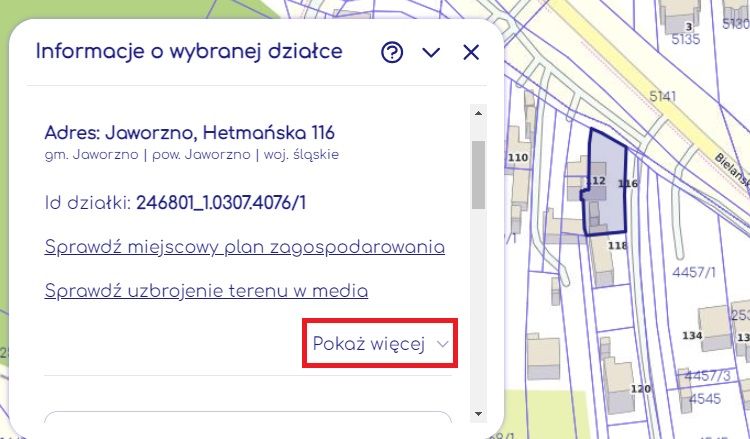
Powierzchnia działki podawana jest w metrach kwadratowych (m2) lub w hektarach (ha), jeśli powierzchnia działki wynosi więcej jak 1 ha. Jeśli chcesz wiedzieć więcej, zajrzyj do wpisu: Jak sprawdzić powierzchnię działki na Geoportalu?
Zobacz również naszą instrukcję: Jak zmierzyć powierzchnię działki, dostępną w serwisie youtube.com
Wyszukiwanie działek po powierzchni - filtr działek
Jeśli chciałbyś/abyś odnaleźć działkę lub działki po powierzchni, powinieneś/aś użyć narzędzia filtr działek, które uwzględnia trzy zmienne - nazwę gminy, współczynnik kształtu oraz właśnie powierzchnię działki. Aby wyszukać działki po powierzchni za pomocą filtra, należy wybrać z paska narzędzi "Filtrowanie działek". Po lewej stronie mapy pojawi się okno filtrowania, w którym możesz uwzględnić swoje zapytanie.
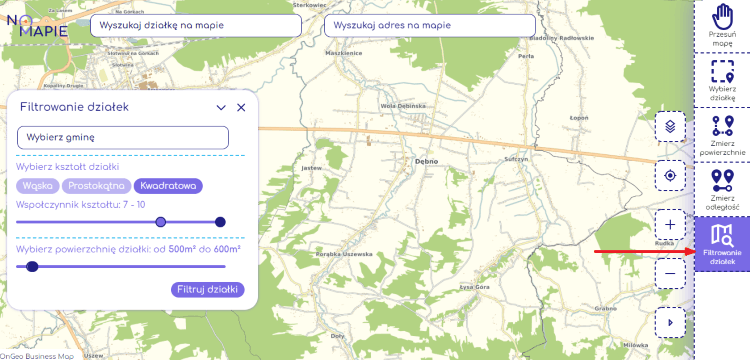
Teraz wystarczy, że wpiszesz nazwę gminy, w której znajduje się nieruchomość, a następnie wybierzesz ją z listy podpowiedzi. W kolejnym kroku ustaw kształt działki spośród trzech dostępnych opcji - wąska, prostokąta, kwadratowa.
UWAGA! Jeśli wskażesz kształt działki, współczynnik kształtu ustawi się automatycznie.
Dalej wskaż zakres powierzchni Twojej działki. Pamiętaj, że nawet jeśli poszukujesz działki o konkretnej powierzchni, np. 1000 m2, warto założyć przynajmniej 5-procentowy margines błędu. Istnieje prawdopodobieństwo, że powierzchnia, którą szukasz różni się od powierzchni pomierzonej w terenie lub jeśli poszukujesz działki, której wymiary podane są w ogłoszeniu sprzedaży - od powierzchni urzędowej podanej w bazie EGiB lub w księdze wieczystej.
Jeśli chcesz wiedzieć, na czym polega różnica pomiędzy powierzchnią pomierzoną, a urzędową/prawną, zajrzyj do wpisu: Powierzchnia działki z EGiB niezgodna z powierzchnią pomierzoną w terenie.
Teraz wystarczy zatwierdzić filtrowanie poprzez wskazanie "Filtruj działki". Narzędzie filtrujące wskaże Ci 40 działek w gminie, które odpowiadają Twoim zapytaniom. Lista działek, które spełniają wymagania wyświetli się poniżej filtrów, a dodatkowo ich położenie na mapie wskażą odnośniki będące jednocześnie logiem Geoportalu Na Mapie.
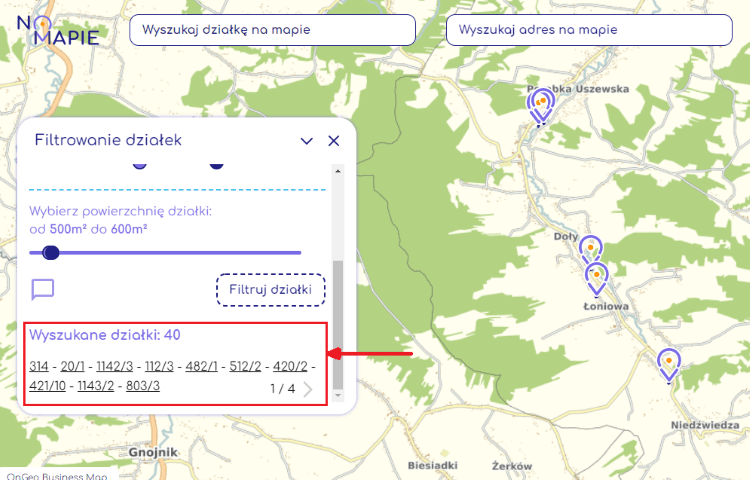
Porównaj mapy - narzędzie do porównania różnych kompozycji mapowych
Raport zdjęć satelitarnych
Wyszukiwanie działek po powierzchni- filtr działek
Wybierz działki na mapie rysując geometrię - selekcja działek
Raport archiwalne zdjęcia lotnicze. Co zawiera i jak pobrać?
Pomiar powierzchni i pomiar odległości w Geoportalu
Pomiar działki telefonem GPS - Geoportal Mobile
Odległość od granicy działki - narzędzie pokaż bufor
Mapy zasięgu 700 metrów od wiatraków i zabudowy
Mapa zasięgu 500 metrów od wiatraków i zabudowy
Mapa Satelitarna z granicami działek w Geoportalu Krajowym
Jak znaleźć działkę w Geoportalu - wyszukiwarka działek
Jak zmienić rodzaj mapy na Geoportalu?
Jak wyznaczyć granice działki w terenie?
Jak sprawdzić wymiary działki na Geoportalu?
Jak sprawdzić powierzchnię działki na Geoportalu?
Jak sprawdzić obręb ewidencyjny na Geoportalu?
Jak sprawdzić numer działki na Geoportalu?
Jak sprawdzić czy działka jest budowlana na Geoportalu?
Działka bez wskazanej lokalizacji w otodom - wyszukaj narzędziem filtrowania działek
Decyzje środowiskowe - wyszukiwarka kart informacyjnych
Ortofotomapa w Geoportalu Na Mapie
Mapa topograficzna Polski w Geoportalu Na Mapie
Mapa Polski - co zawiera, jak przeglądać interaktywną mapę
Lokalizacja Na Mapie - Geoportal w telefonie
Jak znaleźć numer działki po adresie - wyszukiwarka adresów
Geoportal Krajowy Na Mapie – alternatywa dla Geoportal Gov
Wyszukiwarka kodów pocztowych, znajdź kod pocztowy na mapie
Jak sprawdzić postęp prac nad Planem ogólnym gminy?
Ceny nieruchomości - rejestr cen nieruchomości w Geoportalu Na Mapie